试驾
nanoCAD SPDS Metalwork 1.2
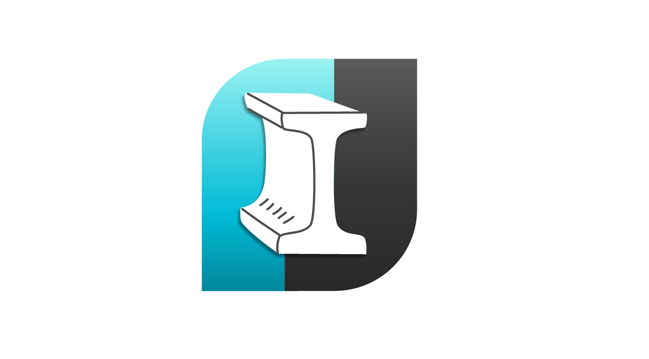
尊敬的CAD亲爱的Khabrovites,
在Habré上写博客的几个月中,我们收到了许多有关SPDS Metalware和SPDS Construction Site程序主要工具的问题。 因此,我们决定在nanoCAD平台上为这些解决方案创建和发布测试驱动的材料。 这些材料将分批出版,将帮助希望自己学习软件,熟悉程序界面并经历其主要设计阶段的每个人。
我们从
nanoCAD SPDS Metalware开始。 在此出版物中,您将学习如何创建新项目,新装配,轴阵列,如何创建柱和梁并将其放置在平面图上。
nanoCAD SPDS Steelwork 1.2程序旨在自动化KM品牌设计文档的开发。
nanoCAD SPDS Metalware的图形核心是俄罗斯图形平台nanoCAD Plus 10.0,根据GOST的设计工具,使用了nanoCAD SPDS 9.0的所有内置功能。
金属结构以参数对象的形式实现,使您可以自动生成金属元素和规格的声明。
此技术演示旨在使最终用户熟悉nanoCAD SPDS Steelwork 1.2程序的基本功能。 该演示基于一个特定示例(构建工业建筑的框架)的实现,在该示例中,必须执行许多操作才能最佳地理解该程序的基本功能。 要了解程序的所有功能,请使用“
帮助” ,可以通过按
F1键从程序中调用它。
第1章创建一个新项目
1.1。 首次在项目管理器窗口中运行nanoCAD SPDS Metalware程序时,需要选择一个选项以开始在项目上进行工作。 您可以下载先前完成的项目或创建一个新项目。 通过选择选项金属结构创建一个新项目。
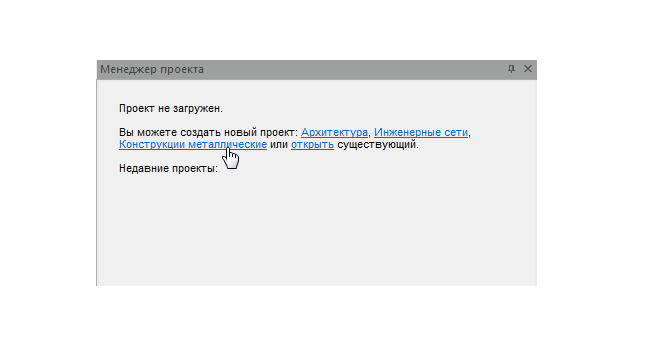
第2章。创建一个新的程序集。
2.1。 创建一个装配。 从下拉列表中选择
Build命令,然后用鼠标光标单击它。
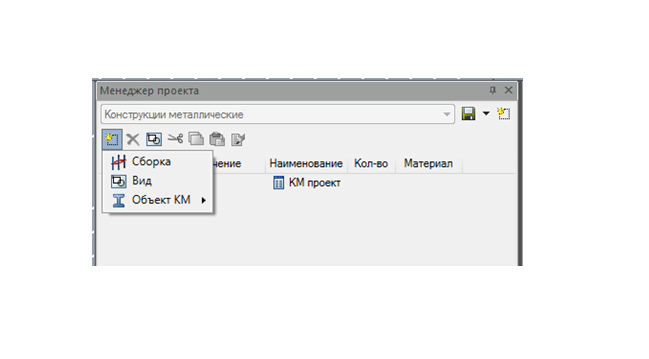
2.2。 默认情况下,创建了一个程序集,现在必须重命名该程序集。

2.3。 在名称中,我们指出项目的代码,在名称中,我们写下项目的名称。

第3章。创建轴数组。
3.1。 在创建轴数组之前,将绘图比例设置为
1:200 。
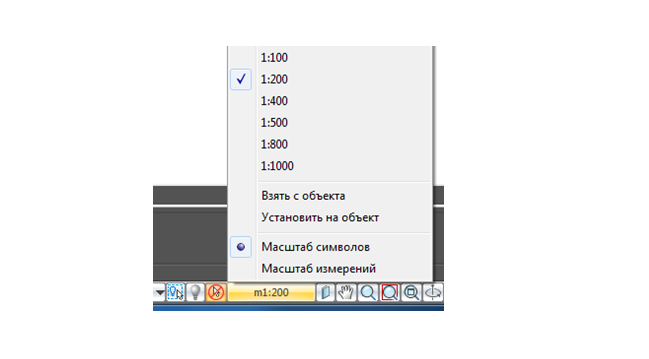
3.2。 在
SPDS工具栏上,调用“
正交轴阵列”命令。 在对话框中,设置沿字母轴的步数-2,沿数字轴的步数-5。让我们保留字母和数字轴的默认间距6000 mm。 单击“
确定”,然后将轴阵列放置在工程图模型中。
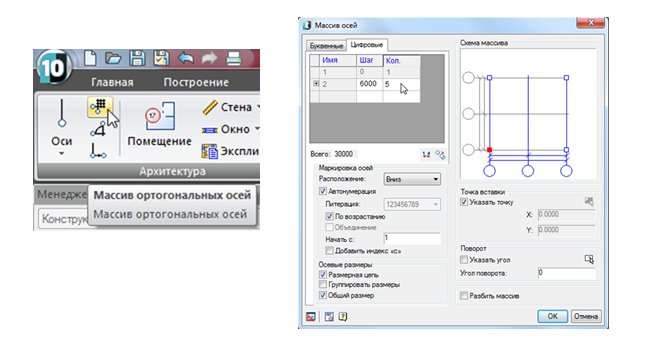

第4章创建列并将其放置在计划中。
4.1。 主要控件是
工具栏,属性窗口,上下文菜单和命令行 。
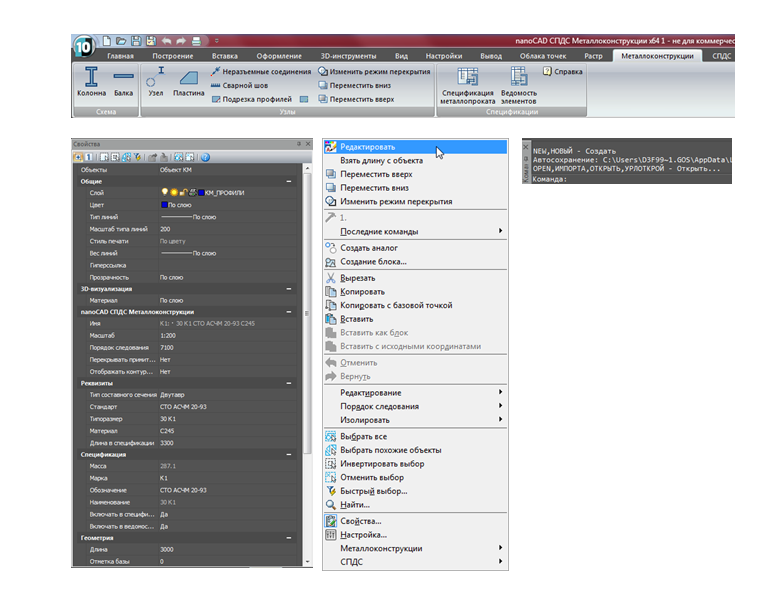
4.2。 在“
金属加工”工具栏上,调用“
列”命令,然后在出现的对话框中设置必要的参数。

4.3。 首先,在对话框顶部,单击“
插入多个”图标,以便在此列的图形中连续
插入几次后 ,其标记不会自动更改(该列将插入一个标记)。
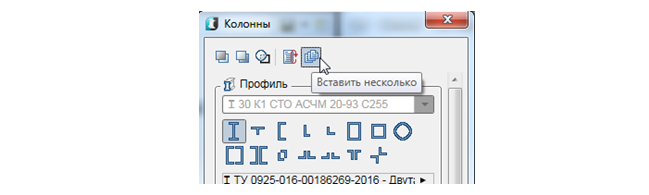
4.4。 在对话框中,我们为列设置了必要的参数:
- 我们根据标准STO ASChM 20-93和大小30K1选择I型钢轮廓 ,列类型。 钢的材料是C245。
- 查看 -“部分”。
- 显示为“满”。
- 在“ 几何图形”选项卡中,将基本标记设置为-300,并将头部标记保留为默认值3000(在构造截面时,我们将调整头部的标记)。
- “ 轴偏移”选项卡保持不变(截面中心)。
- “ 旋转”选项卡保持不变(旋转“ 0”)。
- 标记选项卡保持不变(位置领导者,位置)。
- 在元素列表选项卡中,选中包括在规范中和包括在元素列表中的框 。 默认情况下保留结构元素的类型 (列)。
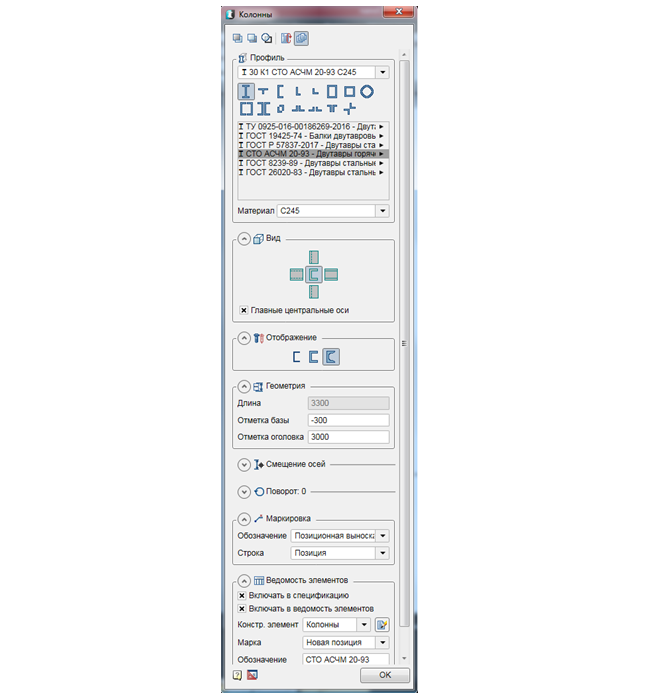
4.5。 设置所有参数后,单击“
确定” ,然后将列沿轴“ B”放置。
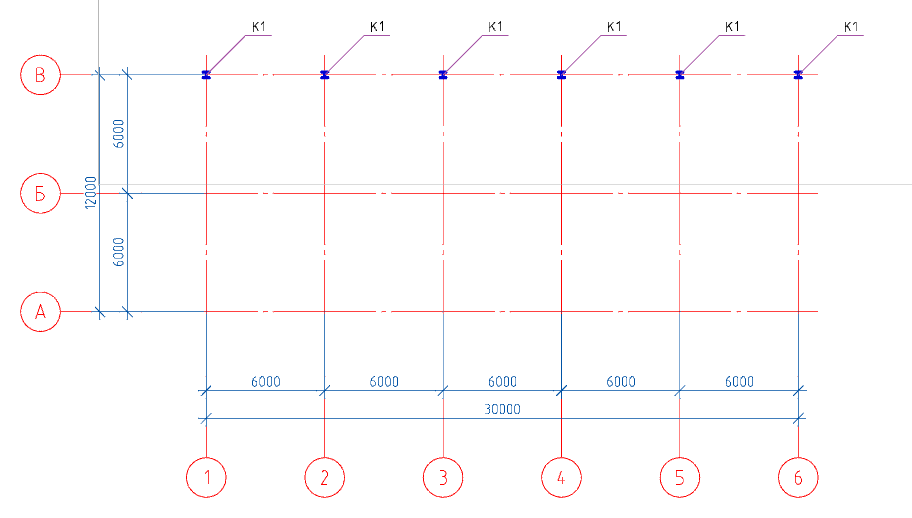
4.6。 放置完列后,我们按
Esc键完成命令。
注意! 如果由于某种原因打扰了团队以在结构中放置结构元素,并且又想继续放置具有相同品牌和参数的元素,则需要调用“梁/柱”命令,然后在“元素”列表中选择所需的元素品牌。

4.7。 接下来,我们需要沿着“ B”和“ A”轴放置列。 为此,我们再次调用
Column命令,在出现的对话框中,程序已经保存了先前输入的参数,单击
OK ,然后将列沿“ B”轴放置。 放置后,我们以
Esc键结束命令。 同样,将列沿轴“ A”放置。
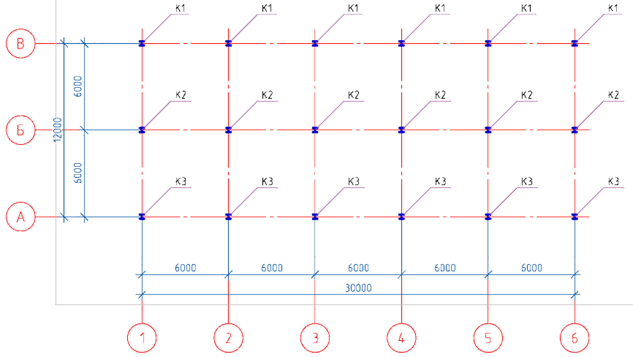
第5章。创建横梁并将其放置在平面上。
5.1。 在“
金属加工”工具栏上,调用“
梁”命令,然后在出现的对话框中设置必要的参数。

5.2。 首先,在对话框的顶部,您必须单击“
插入多个”图标,以便在该梁的图形中连续插入几次后,其标记不会自动更改(该梁将插入一个标记)。

5.3。 在对话框中,我们设置梁的必要参数:
- 我们根据标准STO ASChM 20-93和尺寸30Sh1选择I型光束轮廓 ,宽搁板类型。 钢材C255。
- 该视图是从上面看的。
- 该映射是“有条件的”。
- 在“ 几何”选项卡中,保持不变(在图形上指示)。
- “ 轴偏移”选项卡保持不变(截面中心)。
- “ 旋转”选项卡保持不变(旋转“ 0”)。
- 标记选项卡保持不变(线性结构的引线,位置)。
- 在元素列表选项卡中,选中包括在规范中和包括在元素列表中的框 。 默认情况下保留结构元素的类型(梁)。
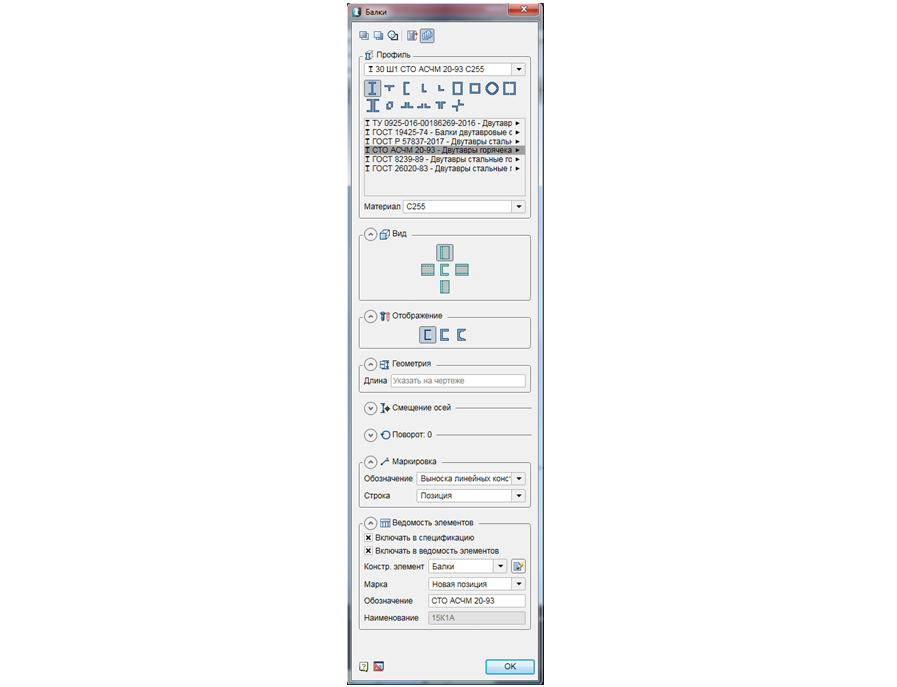
5.4。 设置完所有参数后,单击“
确定” ,然后沿数字轴放置梁。

5.5。 放置梁之后,我们按
Esc键完成命令。
因此,我们研究了如何在nanoCAD SPDS金属结构中进行工业建筑物骨架的构建。
在下一部分中,我们将讨论如何创建垂直关系,支柱,滑行并将其放置在计划中。
我们邀请您参加免费的网络研讨会“在nanoCAD SPDS金属结构中创建金属桁架”。
网络研讨会的目的是向CAD用户展示如何通过使用专门的nanoCAD SPDS Metalware软件来提高设计工程师的效率。 网络研讨会的参与者将熟悉该程序的更新功能,请参阅项目经理,工程图和规格之间的双向自动通信。 作为网络研讨会的一部分,将考虑nanoCAD SPDS金属结构程序的工具,使您可以设计金属结构的各种元素。 将显示一个示例,说明如何借助参数对象快速设计桁架金属桁架并自动在其上形成元素列表和金属轧制规范。
 岩浆计算机有限责任公司首席工程师Dmitry Gostev
岩浆计算机有限责任公司首席工程师Dmitry Gostev